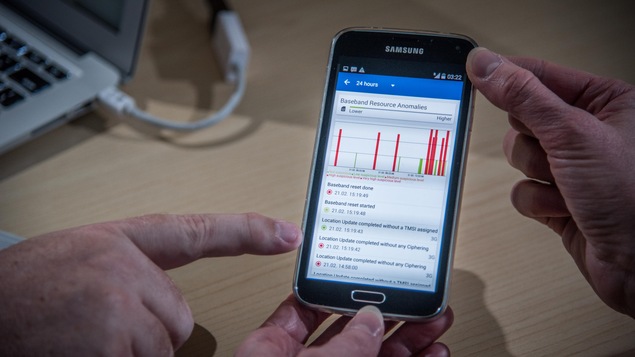Recherchez-vous des sites Web où vous pouvez télécharger des films gratuitement, légalement? Pour
répondre à cette requête, nous sommes ici avec une liste des 10
meilleurs sites de téléchargement de films gratuits où vous pouvez
obtenir un divertissement de qualité sans payer d'argent. Cette liste inclut les mémoires de The Internet Archive, Public Torrents, Retrovision, etc.Nous aimons les films et nous les aimons encore plus s'ils sont gratuits. Droite? Si
vous ouvrez votre navigateur Web et tapez des sites de téléchargement
de films gratuits, vous recevrez une longue liste de sites Web illégaux
qui vous promettent de télécharger votre blockbuster préféré en quelques
secondes. Mais, en plus d'être illégal, ces sites Web sont également une passerelle vers un torrent de logiciels malveillants.Le
téléchargement de films et d'émissions de télévision à partir d'une
source illégale comme les sites torrent peut souvent vous faire
problème. Nous continuons de vous parler de ces développements de temps en temps. Google, le moteur de recherche le plus important du monde, continue de
supprimer les liens piratés à partir de ses résultats de recherche pour
rendre l'Internet un endroit meilleur et plus sûr.Avec
l'avènement des services de streaming tels que Netflix, Amazon, HBO,
etc., regarder des films et des émissions de télévision dans notre
maison est devenu plus réconfortant que jamais. Mais, si vous ne souhaitez pas dépenser votre argent?Au
lieu de devenir une victime de sites de téléchargement de films
illégaux, il existe de nombreuses sources juridiques qui offrent des
films gratuits et des émissions de télévision. Alors, sans trop de retard, je vous raconterai les meilleurs sites de téléchargement de films gratuits:
Il y a environ 4-5 ans, The Internet Archive vient de fournir des liens directs et souvent les téléchargements de films ont échoué car la taille des fichiers était importante. Grâce aux liens torrent, vous pouvez facilement profiter de centaines de films gratuitement.
Retrovision est une excellente source de téléchargement de films. En
rendant visite à ce site gratuit de téléchargement de films, vous
pouvez vous lancer dans de nombreux classiques et émissions de
télévision gratuites dans le domaine public.
Tout comme des millions de vidéos de chat gratuites, YouTube accueille également de nombreux films gratuits. Il existe plusieurs chaînes qui vous permettent de visionner gratuitement des films qui sont dans le domaine public. Il
existe des films spécifiques et des émissions de télévision qui sont
des originaux de YouTube et vous pouvez les apprécier sans payer un
penny.
Crackle propose de nombreux films et émissions de télévision populaires que vous ne trouverez pas gratuitement sur d'autres sites. Tant que vous êtes prêt à regarder quelques publicités et publicités. Certaines de ses excellentes offres comprennent Seinfeld, Firefly, Sports Jeopardy, et plus encore.
Ce site gratuit de téléchargement et de diffusion de films recèle beaucoup de films de domaine public et les sert à vous. Comme MoviesFoundOnline n'héberge ni ne télécharge aucun média, il fonctionne activement pour supprimer les films en cas de violation du droit d'auteur.
Le site héberge des milliers de films gratuits répartis dans plusieurs catégories comme le drame, l'action, la comédie, l'horreur, etc. Vous y trouverez également de nombreuses émissions de télévision gratuites et un catalogue complet de la série National Geographic.
En utilisant son triage utile par catégorie, on peut chercher le contenu qui lui convient et profiter instantanément des films avec un bol de pop-corn.
Les 10 meilleurs sites de téléchargement de films gratuits qui sont entièrement légale:
1. The Internet Archive:
Vous serez surpris de trouver The Internet Archive assis au sommet de nos sites de téléchargement de films gratuits. C'est comme une mine d'or pour les amateurs de films, de musique et de livres. À partir d'Internet Archive, vous pouvez télécharger des centaines de films gratuitement sous la forme de torrents.Il y a environ 4-5 ans, The Internet Archive vient de fournir des liens directs et souvent les téléchargements de films ont échoué car la taille des fichiers était importante. Grâce aux liens torrent, vous pouvez facilement profiter de centaines de films gratuitement.
2. Retrovision:
Retrovision est une excellente source de téléchargement de films. En
rendant visite à ce site gratuit de téléchargement de films, vous
pouvez vous lancer dans de nombreux classiques et émissions de
télévision gratuites dans le domaine public.
Grâce à ses menus spécifiques au genre, la recherche de films sur Retrovision est très simple. Le
site Web divise son contenu en différentes catégories populaires comme
Adventure, Comedy, Crime, Cartoons, Science-fiction, Horreur, Guerre,
Drame et Westerns. Si vous recherchez tout le contenu à un endroit, appuyez simplement sur le bouton Tous les films. Vous pouvez également vous inscrire à leur bulletin d'information pour être informé de tout nouveau contenu publié sur le site.
3. YouTube:
Tout comme des millions de vidéos de chat gratuites, YouTube accueille également de nombreux films gratuits. Il existe plusieurs chaînes qui vous permettent de visionner gratuitement des films qui sont dans le domaine public. Il
existe des films spécifiques et des émissions de télévision qui sont
des originaux de YouTube et vous pouvez les apprécier sans payer un
penny.
Parlant de certaines chaînes populaires, il y a The Paramount Vault qui présente une longue liste de longs métrages classiques. Vous pouvez également trouver plus de films sur Public Domain Full Movies.
4. Crackle:
Crackle est un excellent site de téléchargement de films gratuit car il appartient à Sony. Alors, naturellement, vous avez beaucoup de films à regarder. Vous devez faire une inscription simple, créer une liste de suivi et vous verrez des recommandations basées sur vos priorités.Crackle propose de nombreux films et émissions de télévision populaires que vous ne trouverez pas gratuitement sur d'autres sites. Tant que vous êtes prêt à regarder quelques publicités et publicités. Certaines de ses excellentes offres comprennent Seinfeld, Firefly, Sports Jeopardy, et plus encore.
5. Open Culture:
Open Culture offre des vidéos de haute qualité de partout dans le monde. C'est un foyer de films gratuits, de cours gratuits en ligne et de cours de langue gratuits. Fondée en 2006, elle compte 6 sections principales: films, cours en ligne, leçons de langue, e-books, manuels scolaires, livres audio. La section Cinéma comprend une excellente collection. Actuellement, il accueille 1 150 films gratuits en ligne qui comprend une collection spéciale de films Oscar Winning Movies et Charlie Chaplin.6. MoviesFoundOnline:
Ce site gratuit de films recourt à des films gratuits, des films indépendants, des émissions de télévision et des vidéos de comédie stand-up. Le site Web propose des films gratuits allant des classiques de culte et des courts métrages aux documentaires et aux films comiques.Ce site gratuit de téléchargement et de diffusion de films recèle beaucoup de films de domaine public et les sert à vous. Comme MoviesFoundOnline n'héberge ni ne télécharge aucun média, il fonctionne activement pour supprimer les films en cas de violation du droit d'auteur.
7. PopcornFlix:
Ce site gratuit de diffusion de films est la propriété de Screen Media Ventures. Le site offre beaucoup de films de domaine public et de contenu original. Vous pouvez utiliser ce site Web pour afficher le contenu sur n'importe quel type de périphérique sans dépenser un seul penny.Le site héberge des milliers de films gratuits répartis dans plusieurs catégories comme le drame, l'action, la comédie, l'horreur, etc. Vous y trouverez également de nombreuses émissions de télévision gratuites et un catalogue complet de la série National Geographic.
8. Classic Cinema Online:
Si vous êtes un fan du cinéma classique, Classic Cinema Online va devenir votre nouveau meilleur ami. Ce site gratuit de téléchargement de films propose des classiques comme Bye Bye Birdie, Mobey Dick, Lone Ranger et plus encore.En utilisant son triage utile par catégorie, on peut chercher le contenu qui lui convient et profiter instantanément des films avec un bol de pop-corn.